Verbinden met een gekoppelde computer (Windows 8.1)
Voordat u begint, controleert u de volgende punten:
- Afhankelijk van de gebruikte computer moet de ingebouwde Bluetooth-adapter mogelijk ingeschakeld worden. Raadpleeg de bijgeleverde gebruiksaanwijzing van uw computer als u niet weet hoe u de Bluetooth-adapter moet inschakelen of twijfelt of de computer uitgerust is met een ingebouwde Bluetooth-adapter.
-
Wek de computer als de stand-by- of slaapstand geactiveerd is.
-
Verwijder de headset uit de oplaadhoes.

De headset schakelt automatisch in. Controleer of de indicatoren (blauw) knipperen.
-
Plaats de oorstukken van de headset in uw oren.
Als de headset automatisch verbinding heeft gemaakt met het laatst verbonden apparaat, krijgt u het gesproken bericht "Bluetooth connected" (Bluetooth verbonden) te horen via het linker oorstuk (of via het rechter oorstuk wanneer u alleen het rechter oorstuk draagt).
Controleer de verbindingsstatus op de computer. Ga naar stap 4 als er geen verbinding is.
-
Selecteer de headset met behulp van de computer.
- Selecteer [Desktop] op het Start-scherm.
- Klik met de rechtermuisknop op de knop [Start] en selecteer vervolgens [Control Panel] in het pop-upmenu.
- Selecteer [Hardware and Sound] - [Sound].

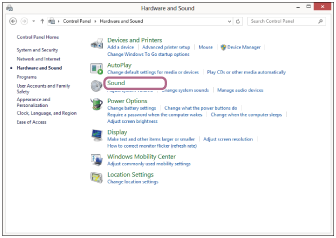
- Klik met de rechtermuisknop op [WF-SP800N].
Als [WF-SP800N] niet weergegeven wordt op het scherm [Sound], klikt u met de rechtermuisknop op het scherm [Sound] en vinkt u vervolgens [Show Disconnected Devices] aan.
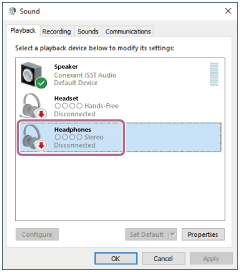
- Selecteer [Connect] in het weergegeven menu.
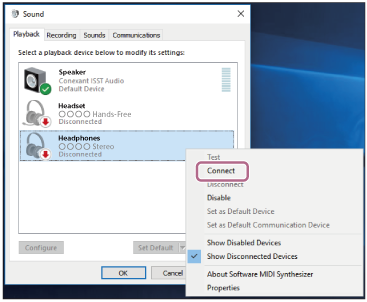
De verbinding is gemaakt. U krijgt het gesproken bericht "Bluetooth connected" (Bluetooth verbonden) te horen via het linker oorstuk (of via het rechter oorstuk wanneer u alleen het rechter oorstuk draagt).
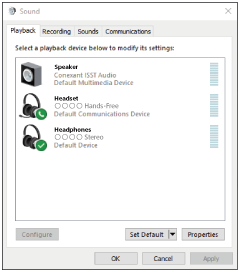
Hint
- De bovenstaande handeling is een voorbeeld. Raadpleeg de bijgeleverde gebruiksaanwijzing van de computer voor meer informatie.
Opmerking
- Wanneer u verbinding maakt, worden [WF-SP800N], [LE_WF-SP800N] of beide mogelijk weergegeven op het apparaat dat u wilt verbinden. Wanneer ze allebei worden weergegeven of als [WF-SP800N] wordt weergegeven, selecteert u [WF-SP800N]; wanneer [LE_WF-SP800N] wordt weergegeven, selecteert u [LE_WF-SP800N].
- Als de geluidskwaliteit tijdens het afspelen van muziek slecht is, controleert u of de A2DP-functie (deze ondersteunt muziekafspeelverbindingen) ingeschakeld is op de computer. Raadpleeg de bijgeleverde gebruiksaanwijzing van de computer voor meer informatie.
- Als het laatst aangesloten Bluetooth-apparaat in de buurt van de headset wordt geplaatst, kan de headset automatisch verbinding maken met het apparaat door de headset gewoon in te schakelen. In dat geval deactiveert u de Bluetooth-functie op het laatst verbonden apparaat of schakelt u het apparaat uit.
- Als u uw computer niet met de headset kunt verbinden, verwijdert u de koppelingsinformatie van de headset van uw computer en voert u de koppeling opnieuw uit. Raadpleeg de bijgeleverde gebruiksaanwijzing van de computer voor meer informatie over de handelingen op uw computer.